在当今数字化的时代,电脑的使用已经成为我们日常生活和工作中不可或缺的一部分,而 Windows 系统作为广泛应用的操作系统,了解如何修改开机密码是一项实用的技能,我将为您详细介绍修改 Windows 开机密码的方法。
中心句:电脑的使用在日常生活和工作中不可或缺,了解 Windows 开机密码修改很重要。
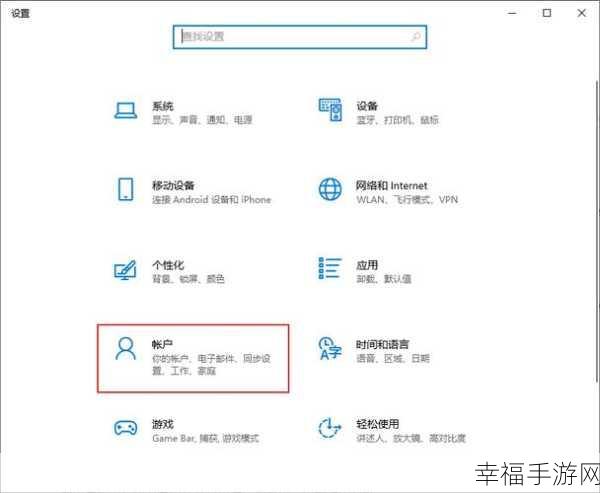
我们需要点击电脑左下角的“开始”菜单,在弹出的选项中找到“设置”图标并点击,进入设置页面后,您会看到众多的选项,这时请选择“账户”选项。
中心句:修改 Windows 开机密码首先要点击“开始”菜单中的“设置”,并选择“账户”选项。

在“账户”页面中,找到“登录选项”这一项,在“登录选项”页面里,您会看到“密码”相关的设置。
中心句:在“账户”页面找到“登录选项”,查看“密码”相关设置。
点击“密码”下方的“更改”按钮,系统可能会要求您输入当前使用的密码以进行验证。
中心句:点击“密码”下方的“更改”按钮,并输入当前密码进行验证。
验证通过后,您就可以输入新的密码了,请务必记住您设置的新密码,以免给自己带来不必要的麻烦,输入新密码后,再次确认新密码,然后点击“下一步”按钮。
中心句:验证通过后输入新密码并确认,点击“下一步”完成修改。
系统会提示您密码已更改成功,您就成功修改了 Windows 开机密码。
中心句:系统提示密码更改成功,完成修改操作。
希望以上的步骤和说明能够帮助您顺利修改 Windows 开机密码,让您的电脑使用更加安全和便捷。
参考来源:微软官方文档及相关技术论坛。







